¿La superposición de discordia no funciona? ¡10 maneras de arreglarlo!
Publicado: 2021-07-31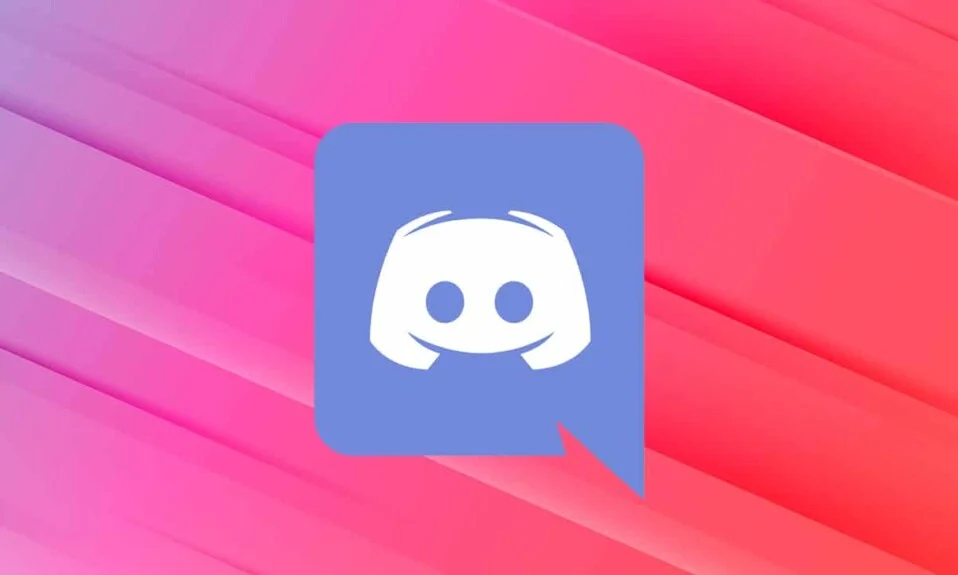
Como discutimos en nuestros artículos anteriores, la función de superposición en el juego de Discord es como un sueño hecho realidad para la comunidad de jugadores. Su impresionante sistema de chat permite a los usuarios comunicarse fácilmente con sus amigos u otros jugadores mediante chats de texto y llamadas de voz mientras juegan en línea. Todo esto ha sido posible gracias a la función de superposición en el juego de Discord. Pero, recientemente, varios usuarios se quejaron de problemas con la función de superposición. Para algunos, la superposición no aparecía mientras jugaban; para otros, la superposición no funcionó para juegos específicos. La buena noticia es que puede usar nuestra guía para solucionar el problema de la superposición de Discord que no funciona. Sigue leyendo para saber más.
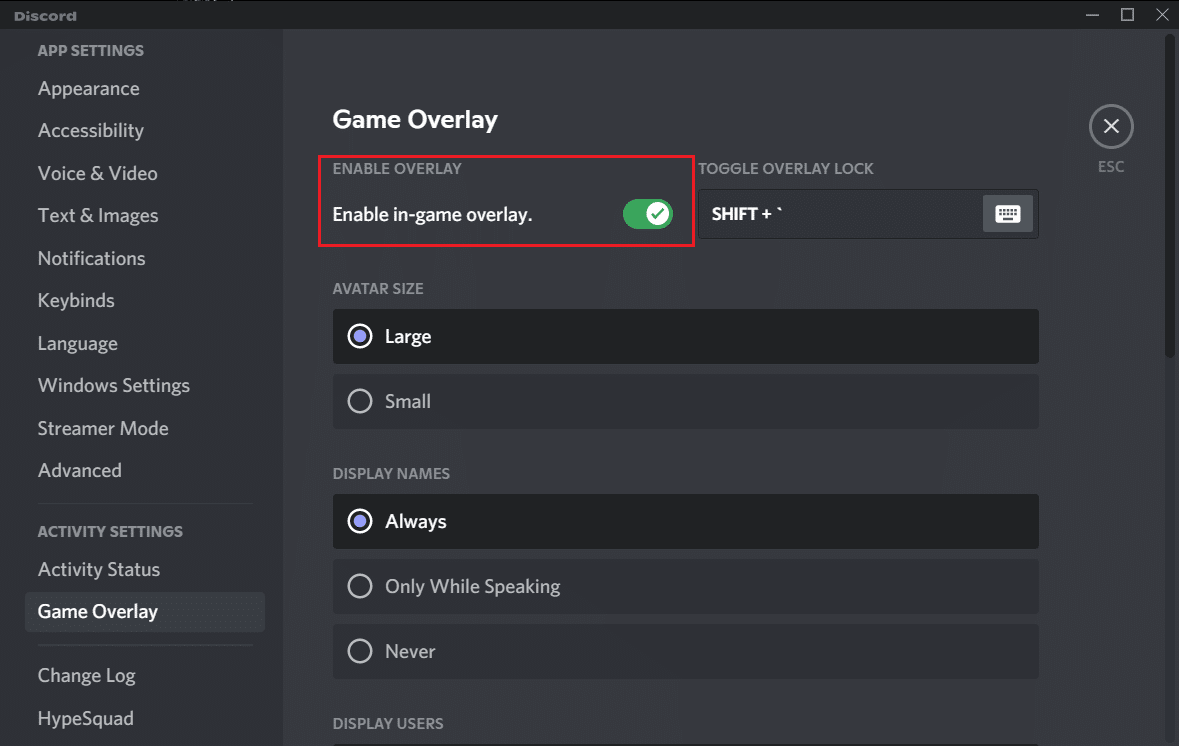
Contenido
- Cómo arreglar la superposición de discordia que no funciona
- Razones por las que Discord Overlay no funciona
- 10 formas de arreglar la superposición de discordia que no funciona
- Método 1: habilite la superposición en el juego de Discord
- Método 2: reinicie su computadora
- Método 3: Ejecutar Discord como Administrador
- Método 4: cambiar la escala de la pantalla de visualización
- Método 5: cambiar la posición de superposición en el juego de Discord
- Método 6: desactivar la aceleración de hardware
- Método 7: Resolver conflictos con software antivirus de terceros
- Método 8: use un software VPN
- Método 9: cerrar aplicaciones en ejecución en segundo plano
- Método 10: Actualizar o reinstalar Discord
Cómo arreglar la superposición de discordia que no funciona
Razones por las que Discord Overlay no funciona
Hay varias razones por las que la función de superposición de Discord podría no funcionar correctamente en su sistema. Los más comunes son:
- La superposición en el juego está deshabilitada: la razón principal es que dicha función no está habilitada en Discord. También es posible que la superposición en el juego de Discord esté habilitada solo para algunos juegos específicos. Por lo tanto, debe agregar el juego manualmente a la lista de superposición para solucionar el problema.
- Escala de pantalla: si usa la escala de pantalla en su computadora para lograr una mejor visibilidad con mayor claridad, es posible que oculte la función de superposición y no podrá verla.
- Aceleración de hardware: si activa la función de aceleración de hardware en su sistema para lograr un rendimiento eficiente, es posible que tenga problemas con la función de superposición en Discord.
- Posición de superposición: Discord le brinda la opción de cambiar la posición o ubicación de la superposición en su pantalla. Por lo tanto, si accidentalmente mueve la superposición al borde de la pantalla y luego escala la pantalla, es posible que la función de superposición desaparezca de la pantalla. Desactivar el escalado de la pantalla y cambiar la posición de la superposición puede ayudarlo a solucionar el problema de la superposición de Discord que no funciona.
- Software antivirus: el software antivirus instalado en su PC puede estar causando alguna interferencia con la aplicación Discord, lo que provoca que la superposición de Discord no funcione.
10 formas de arreglar la superposición de discordia que no funciona
Analicemos ahora, en detalle, cómo solucionar el problema de superposición de Discord que no funciona. Implemente estos métodos uno por uno hasta que encuentre la solución adecuada para su sistema.
Método 1: habilite la superposición en el juego de Discord
Si desea utilizar la función de superposición en el juego de Discord, primero debe habilitarla. Dado que la función de superposición no está habilitada de forma predeterminada, lea a continuación para saber cómo habilitar la superposición en Discord.
1. Abra Discord a través de la aplicación de escritorio o su versión web. Inicie sesión en su cuenta.
2. Vaya a Configuración de usuario haciendo clic en el ícono de ajustes en la esquina inferior izquierda de la pantalla.

3. Desplácese hacia abajo hasta Configuración de actividad y haga clic en la pestaña Superposición del juego en el panel izquierdo.
4. Aquí, active la palanca para la opción marcada Habilitar superposición en el juego.
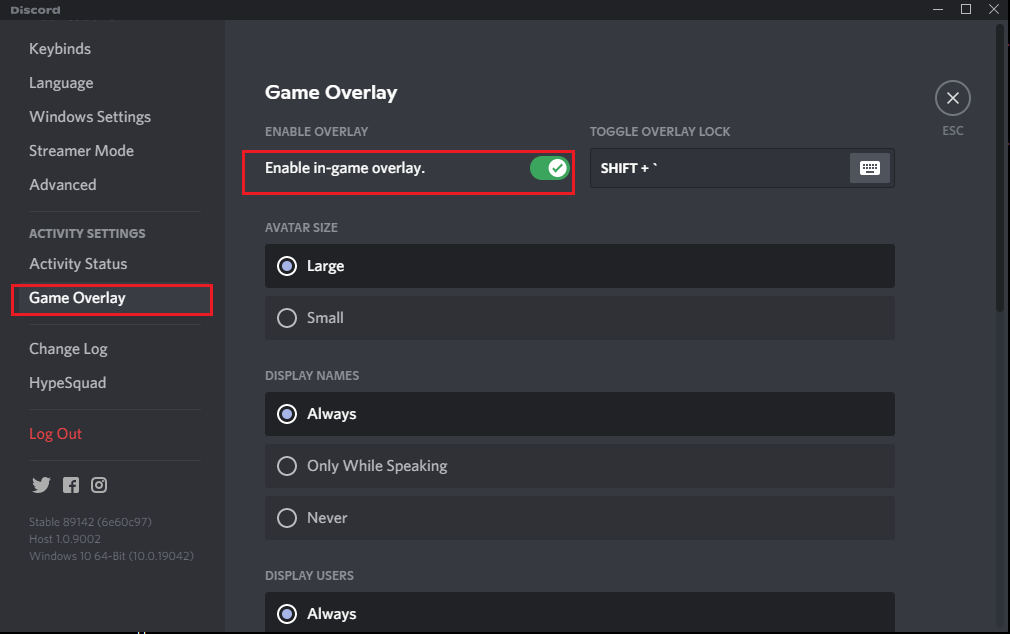
5. Cambie a la pestaña Actividad del juego .
6. Localice el juego que desea jugar con la función de superposición. Asegúrate de que la función de superposición esté habilitada para ese juego.
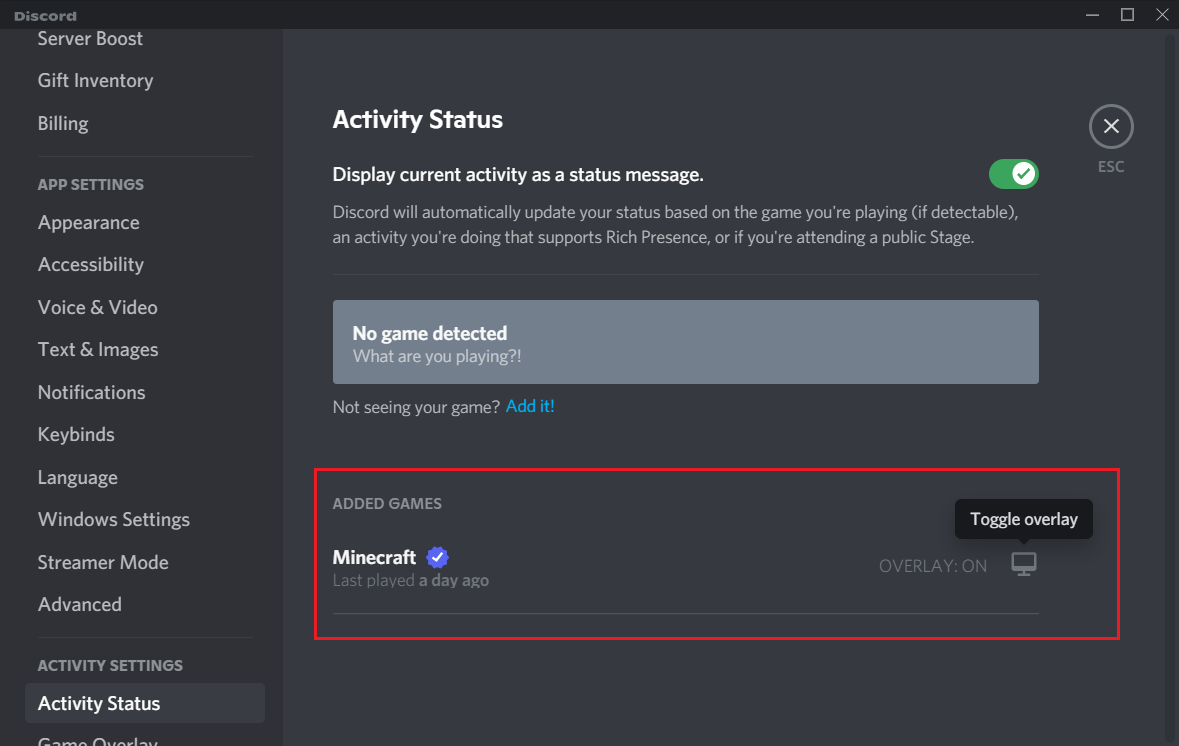
7. Si no ve ese juego en la lista, haga clic en la opción Agregar para agregarlo a la lista.
8. Además, si la superposición ya está habilitada para el juego, deshabilítela y luego habilítela nuevamente.
9. Finalmente, guarde la configuración.
Inicie dicho juego para confirmar que aparece la superposición.
Lea también: Cómo configurar Group DM en Discord
Método 2: reinicie su computadora
Reiniciar su sistema puede eliminar fallas temporales que hacen que la superposición desaparezca de su pantalla. Por lo tanto, reiniciar su computadora y relanzar Discord puede ayudarlo a solucionar el problema de la superposición de Discord que no funciona. Intentalo. Si no funciona, implemente la siguiente solución.
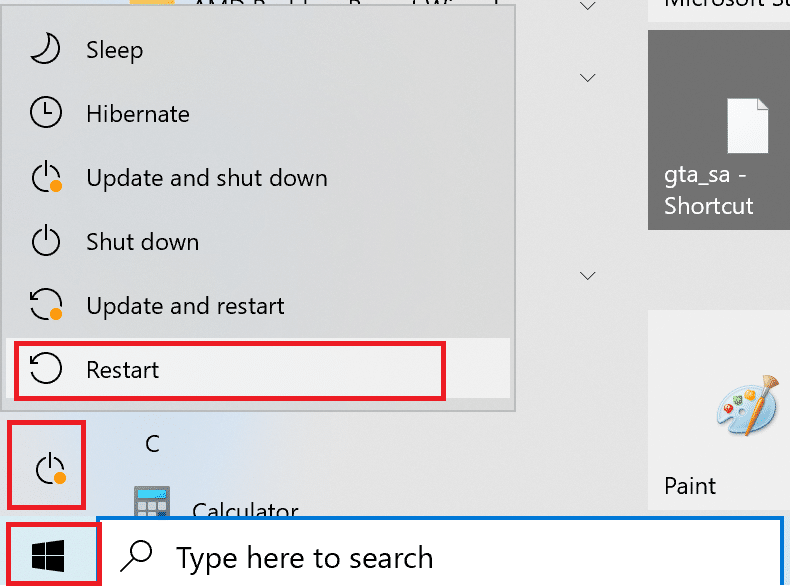
Método 3: Ejecutar Discord como Administrador
Ejecutar Discord con derechos administrativos lo ayudará a evitar las restricciones, si las hubiera, y posiblemente pueda resolver que la superposición de Discord no funcione mientras juega.
Así es como puede ejecutar Discord como administrador:
1. Localice el acceso directo de Discord en su escritorio y haga clic derecho sobre él.
2. Seleccione Ejecutar como administrador , como se muestra.
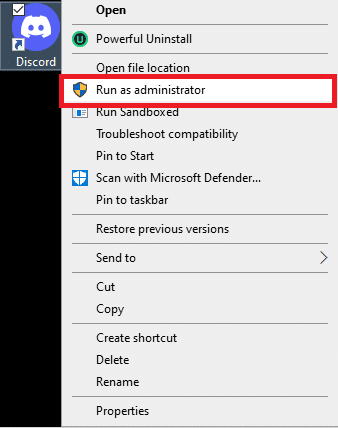
3. Haga clic en Sí cuando reciba un mensaje de confirmación en su pantalla.
4. Por último, reinicie Discord y abra su juego para verificar si pudo solucionar el problema de superposición de Discord que no funciona.
Si esto resuelve este problema, deberá repetir los pasos anteriores cada vez que ejecute Discord. Por lo tanto, para ejecutar Discord de forma permanente con derechos administrativos, siga estos pasos:
1. Haga clic con el botón derecho en el acceso directo de Discord .
2. Esta vez, seleccione Propiedades en el menú dado.
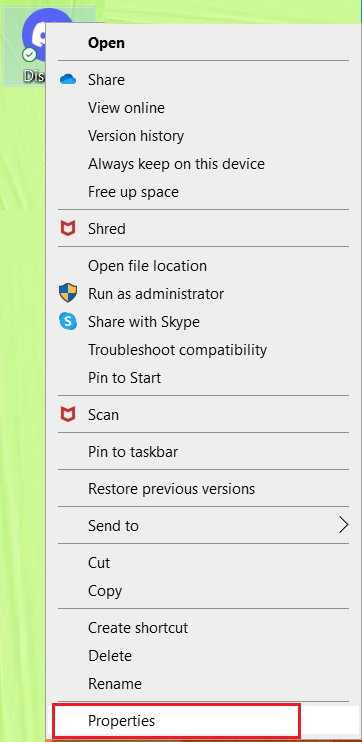
3. Aparecerá una nueva ventana en su pantalla. Haga clic en la pestaña Compatibilidad en la parte superior.
4. Ahora, marque la casilla titulada Ejecutar este programa como administrador para habilitar esta opción.
5. Haga clic en Aceptar para guardar los nuevos cambios, como se muestra a continuación.
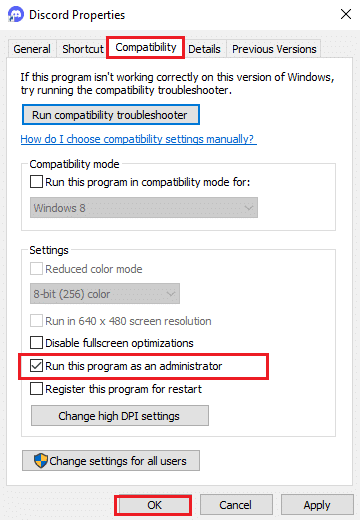
A partir de ahora, Discord se ejecutará automáticamente con derechos administrativos y una superposición funcional.
Si las soluciones simples no ayudaron, lea a continuación cómo modificar varias configuraciones para corregir la superposición de Discord que no muestra el problema.
Método 4: cambiar la escala de la pantalla de visualización
Si está utilizando la función de escalado para hacer que las cosas se vean más grandes y para mejorar la visibilidad de las aplicaciones, entonces podría ser la razón por la que no puede ver la superposición. Muchos usuarios confirmaron que después de cambiar la escala de la pantalla al 100%, pudieron solucionar el problema de superposición de Discord que no mostraba.
Así es como puede cambiar la escala de la pantalla:
1. En el cuadro de búsqueda de Windows , escriba Configuración . Inícielo desde los resultados de búsqueda.
2. Haga clic en Sistema , como se muestra.
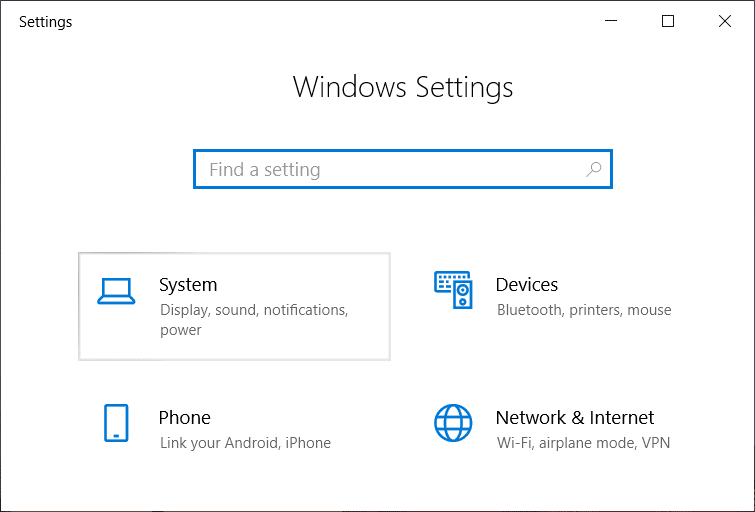
3. Se abre en la pestaña Pantalla de forma predeterminada. De lo contrario, selecciónelo en el panel izquierdo.
4. Ahora, haga clic en el menú desplegable debajo de Escala y diseño.
5. Haga clic en 100% (Recomendado) , como se muestra.
Nota: La configuración recomendada puede diferir según el modelo del dispositivo y el tamaño de la pantalla.
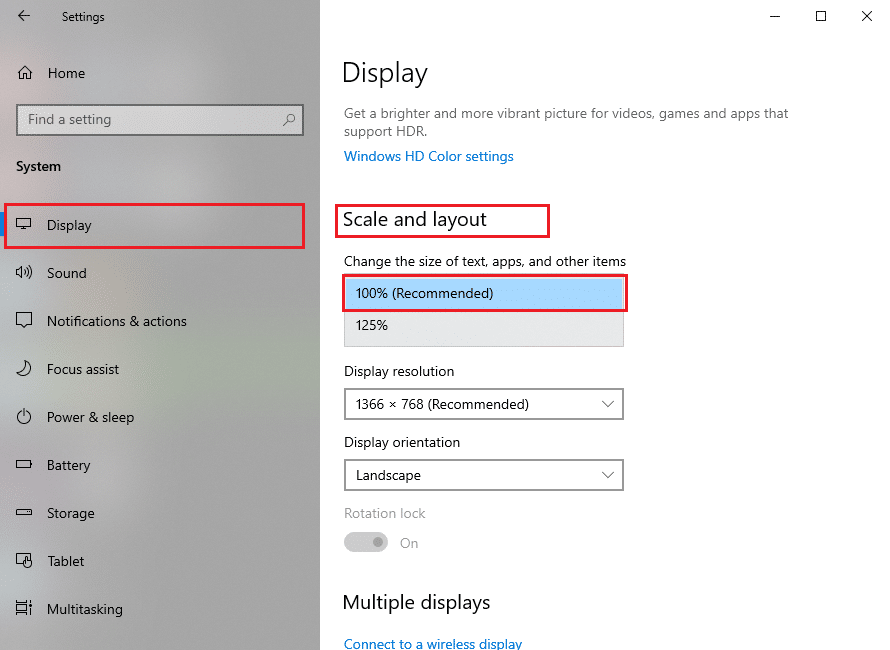
Lea también: Cómo usar la superposición en el juego de Discord y personalizarla.
Método 5: cambiar la posición de superposición en el juego de Discord
Es posible que haya eliminado por error la superposición de su pantalla y, sin embargo, la función de superposición funciona perfectamente bien. En tales situaciones, cambiar la posición de la superposición lo ayudará a resolver los problemas de superposición que no funcionan de la siguiente manera:
1. Abra la aplicación Discord en su sistema.
2. Mantenga presionadas las teclas Ctrl + Shift + I en su teclado para iniciar la consola de JavaScript . Aparecerá en el lado derecho de la pantalla.
3. Haga clic en la opción Aplicaciones del menú superior. Consulte la imagen dada.

4. En el panel izquierdo, haga doble clic en la flecha junto a Almacenamiento local para expandirlo.
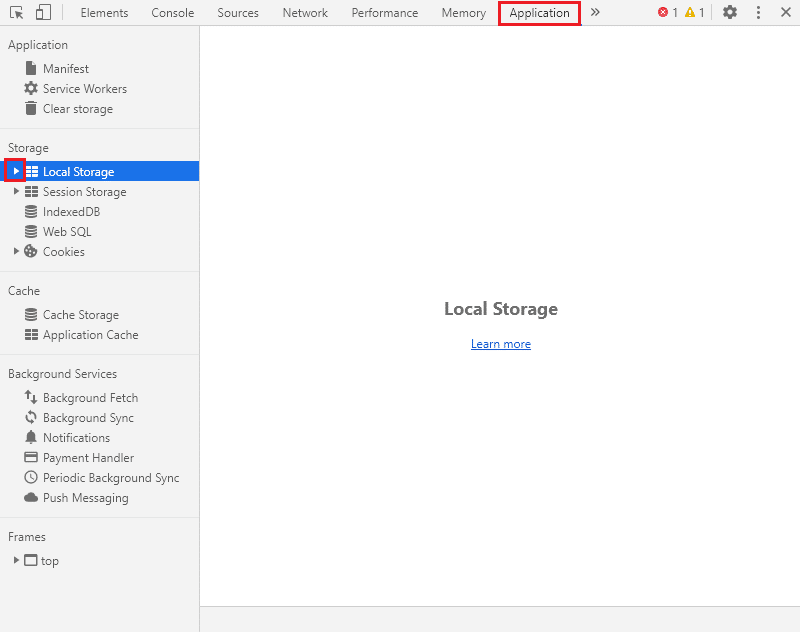
5. Haga clic en la entrada https:\\discordapp.com del menú.
6. Debajo de la columna titulada Clave, desplácese hacia abajo y localice OverlayStore o OverlayStore V2. Haga clic con el botón derecho en él y seleccione Eliminar , como se destaca a continuación.
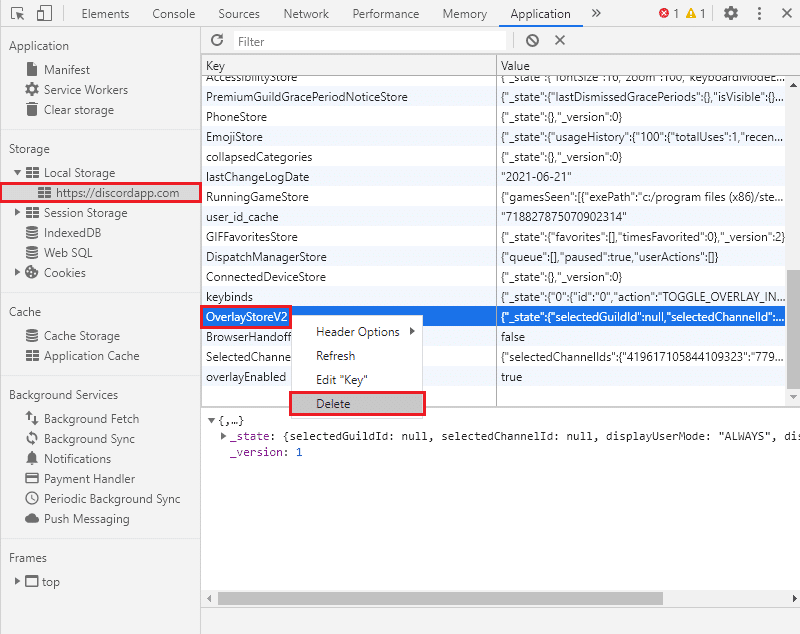
Vuelva a iniciar Discord y ejecute el juego que desea jugar. Podrá ver la superposición en su pantalla ya que ya no está oculta.
Método 6: desactivar la aceleración de hardware
Cuando habilita la aceleración de hardware en Discord, utiliza la GPU de su sistema para ejecutar los juegos de manera más eficiente. Aunque, también podría causar problemas al ejecutar la función de superposición en el juego. Para resolver el problema de la superposición que no funciona, puede intentar desactivar la aceleración de hardware, como se indica a continuación:
1. Inicie Discord en su sistema. Vaya a Configuración de usuario como se indica en el Método 1.
2. En el panel izquierdo, cambie a la pestaña Avanzado en Configuración de la aplicación .
3. Desactive la palanca junto a Aceleración de hardware , como se muestra resaltado.
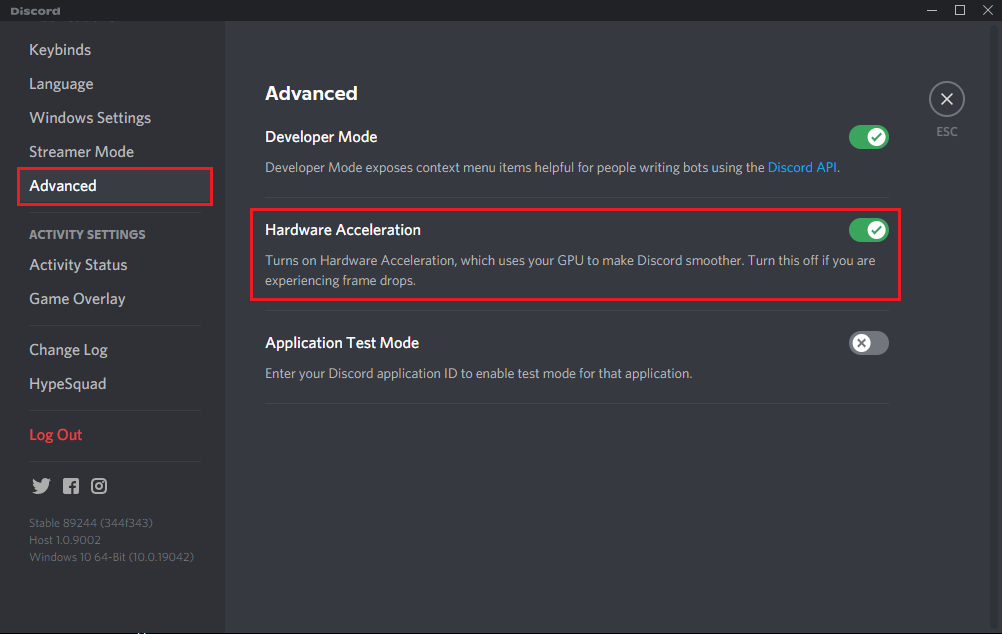
4. Haga clic en Aceptar para confirmar este cambio en el mensaje emergente.
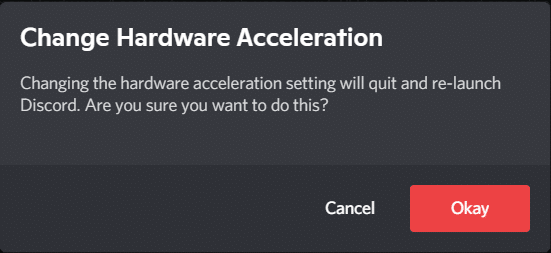
Debería poder usar la función de superposición después de desactivar la aceleración de hardware.
Método 7: Resolver conflictos con software antivirus de terceros
Es posible que los programas antivirus de terceros en su sistema puedan estar causando problemas con la superposición mientras está en el juego. Esto generalmente sucede porque el software antivirus o el firewall de Windows pueden marcar la superposición de Discord como sospechosa y no permitiría que se ejecute. Además, podría provocar el mal funcionamiento de las aplicaciones o de algunas de sus funciones.
- Por lo tanto, debe verificar si hay alguna entrada relacionada con Discord en la lista de bloqueo del programa antivirus instalado en su sistema. Si existen tales entradas, debe cambiarlas a la lista Permitir .
- Alternativamente, puede deshabilitar el programa antivirus o el firewall de Windows en su sistema temporalmente, solo para verificar si resuelve el problema o no.
Nota: Si el programa antivirus de terceros interfiere con la función de superposición de Discord, desinstálelo e instale un software antivirus de confianza como Avast, McAfee y similares.
Siga estos pasos para deshabilitar el Firewall de Windows en su PC con Windows 10:
1. Haga clic en el cuadro de búsqueda de Windows para buscar Firewall. Abra el Firewall de Windows Defender desde los resultados de búsqueda, como se ilustra a continuación.
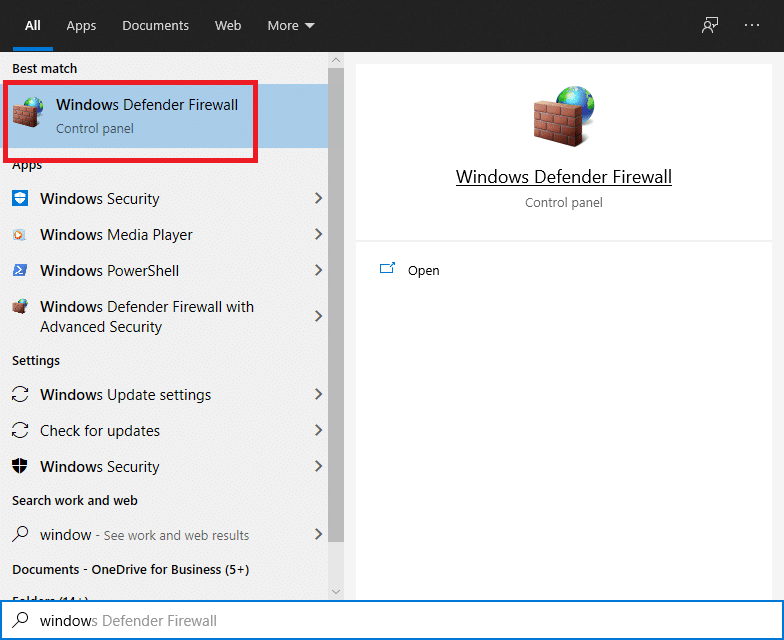
2. Aparecerá una nueva ventana en su pantalla. Aquí, haga clic en la opción Activar o desactivar Firewall de Windows Defender en el panel de la izquierda. Consulte la imagen a continuación para mayor claridad.
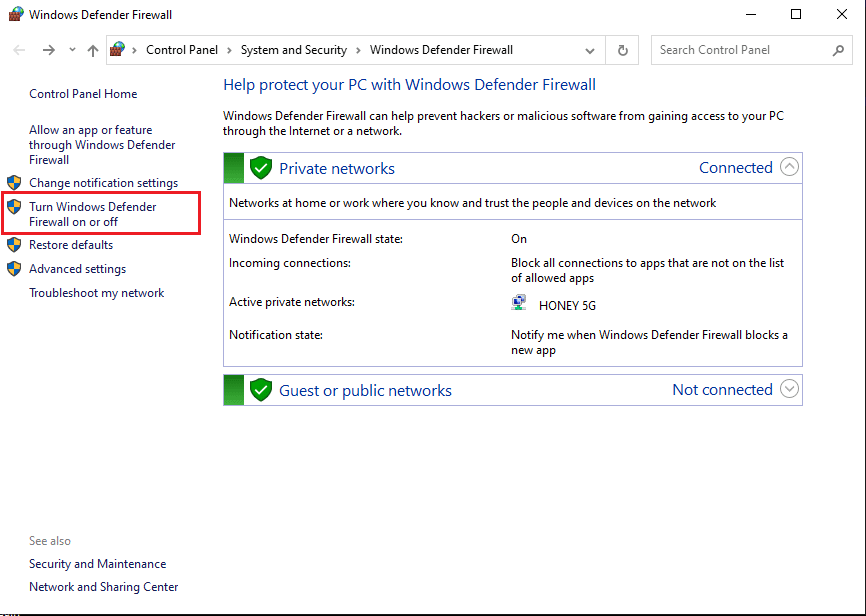
3. Haga clic en la opción titulada Desactivar el firewall de Windows (no recomendado) tanto para redes privadas como para invitados o redes públicas.
4. Finalmente, haga clic en Aceptar para guardar los nuevos cambios.
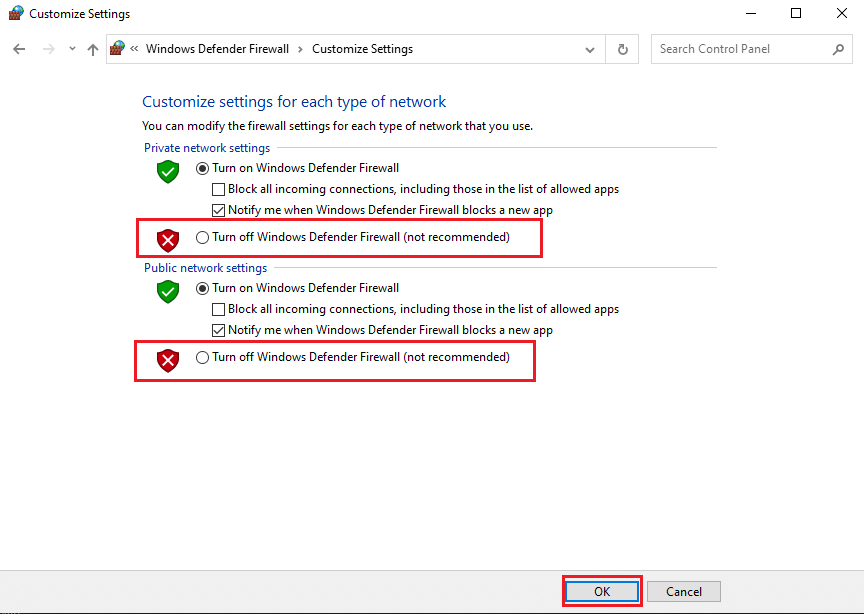
Lea también: Arreglar Discord Screen Share Audio no funciona
Método 8: use un software VPN
Puede usar VPN (red privada virtual) para enmascarar su ubicación y acceder y jugar juegos en línea. De esta forma, estarás usando un servidor diferente para acceder a Discord. Tenga cuidado ya que el uso de un Proxy para Discord hace que su sistema sea más vulnerable a ataques de virus y piratería.
Aquí se explica cómo deshabilitar el proxy:
1. Inicie el Panel de control buscándolo en la barra de búsqueda de Windows .
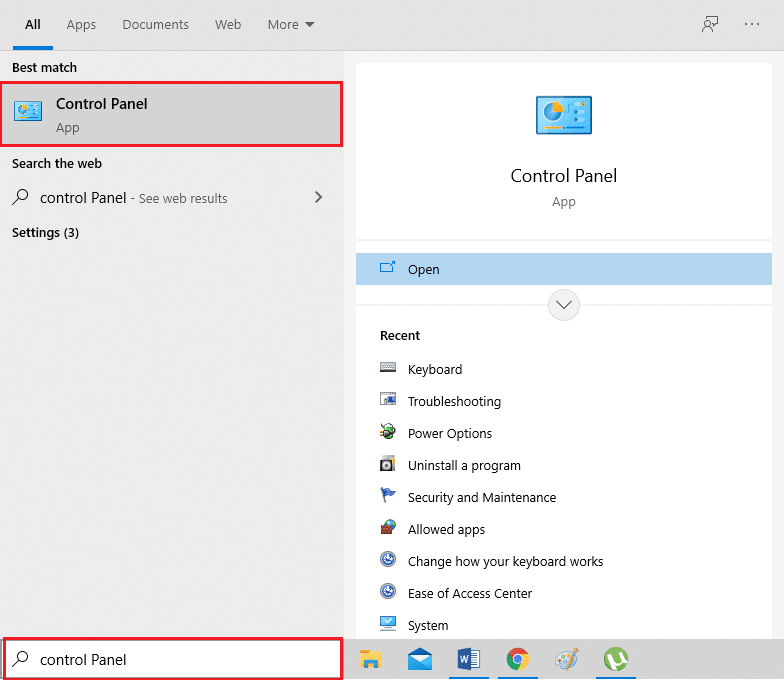
2. Seleccione Red e Internet, como se destaca a continuación.
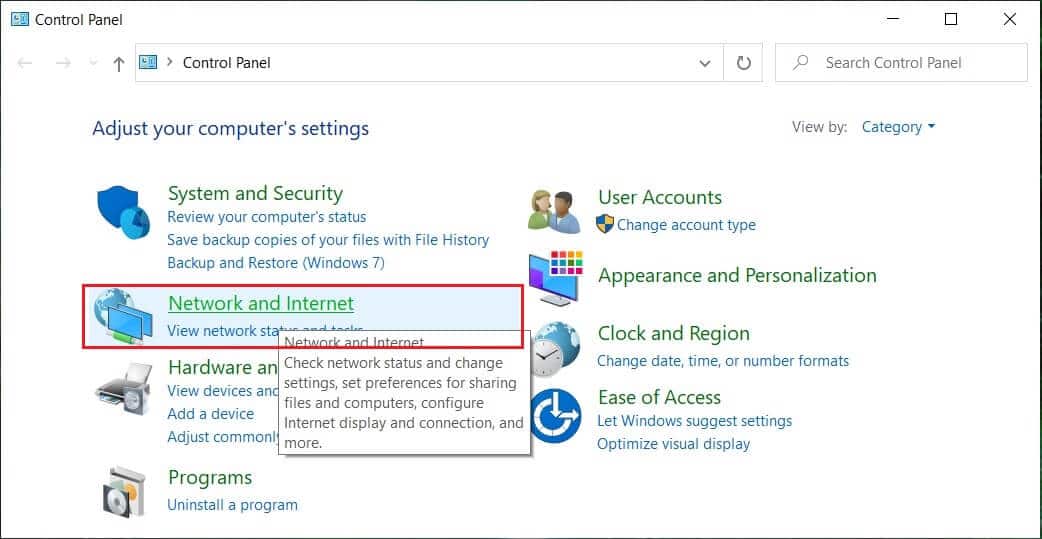
3. Haga clic en Opciones de Internet en la pantalla, como se muestra a continuación. 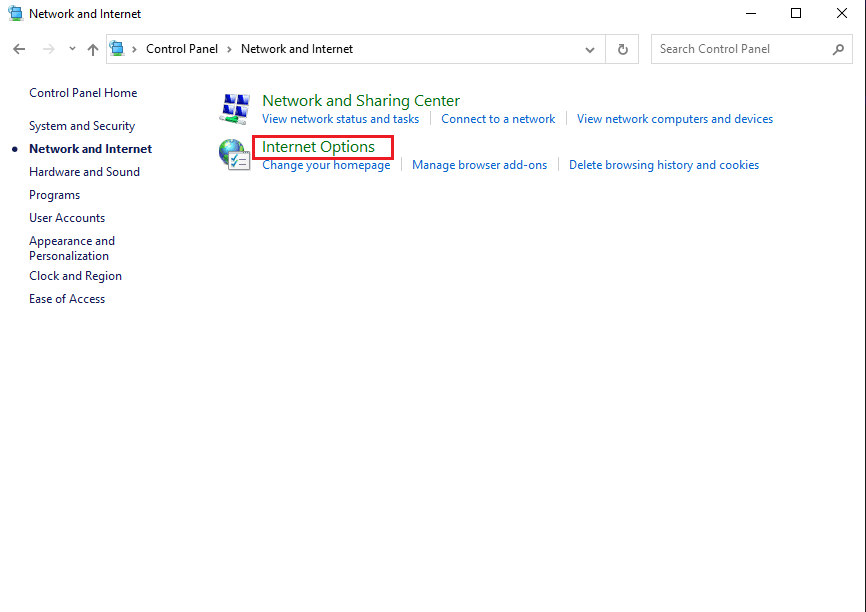
4. Aparecerá la ventana Propiedades de Internet . Cambie a la pestaña Conexiones desde la parte superior y haga clic en Configuración de LAN , como se muestra.
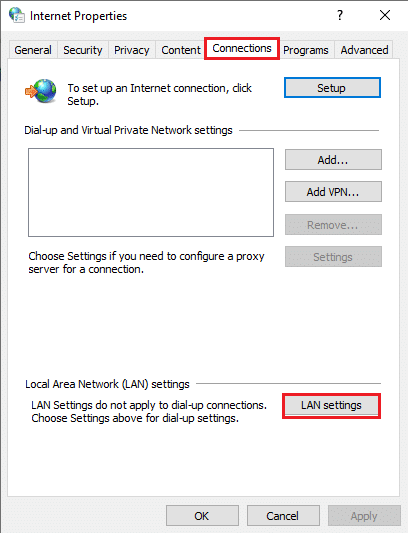
5. A continuación, desmarque la casilla junto a Usar un servidor proxy para su LAN para deshabilitarlo.
Nota: Esta configuración no se aplicará a las conexiones de acceso telefónico o VPN.
6. Por último, haga clic en Aceptar para guardar los cambios.
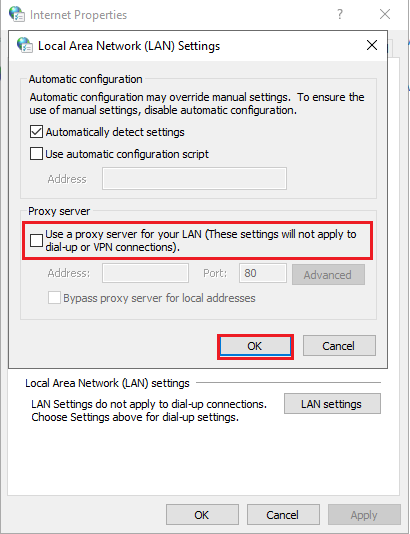
Método 9: cerrar aplicaciones en ejecución en segundo plano
A menudo, las aplicaciones que se ejecutan en segundo plano pueden interferir con Discord y evitar que la superposición del juego funcione correctamente. En consecuencia, para resolver este problema, cerraremos todas las aplicaciones no deseadas que se ejecuten en segundo plano con este método.
1. Vaya a la barra de búsqueda de Windows y escriba Administrador de tareas . Inícielo desde los resultados de búsqueda, como se muestra.
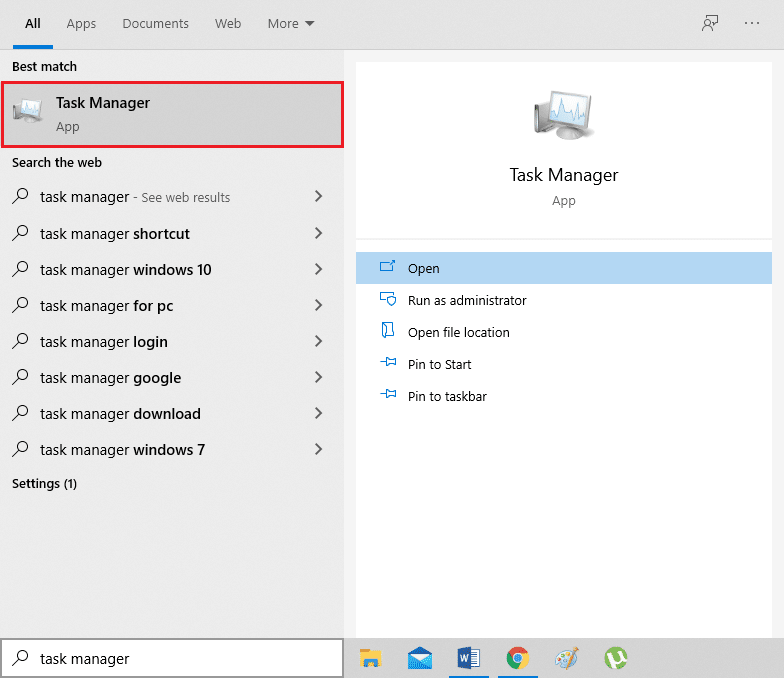
2. Todas las aplicaciones que se ejecutan en su sistema aparecerán en la pestaña Procesos .
3. Seleccione una aplicación y haga clic en el botón Finalizar tarea que se muestra en la parte inferior de la pantalla, como se resalta a continuación.
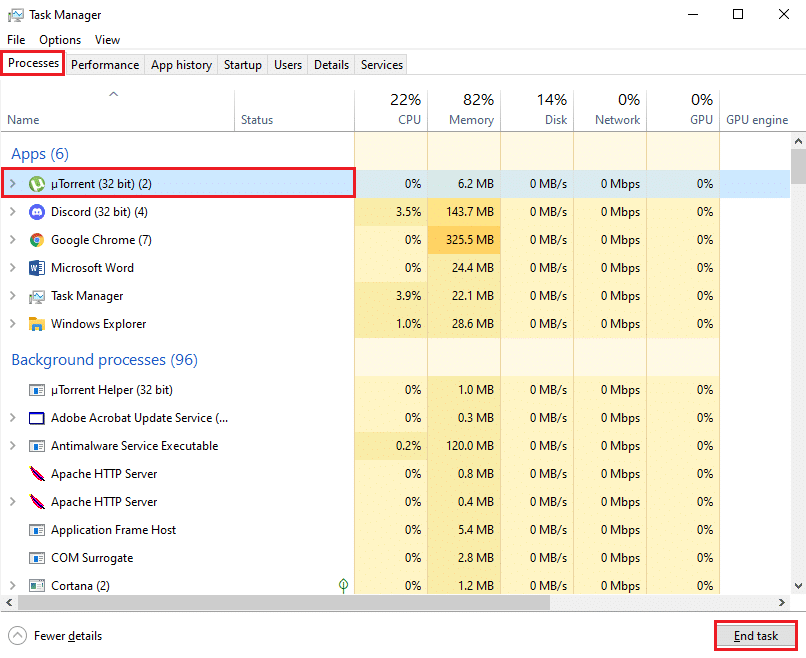
4. Repita el paso 3 para todas las tareas no requeridas.
Nota: asegúrese de no deshabilitar ningún proceso relacionado con Windows o Microsoft.
Inicie Discord para confirmar que el problema de la superposición de Discord que no funciona está resuelto.
Método 10: Actualizar o reinstalar Discord
Si está utilizando una versión desactualizada de la aplicación de escritorio Discord, debe actualizarla. Esto no solo eliminará los errores, sino que también hará que la superposición funcione correctamente. Afortunadamente, la aplicación está diseñada para actualizarse automáticamente cuando te conectas a Internet.
Si la aplicación se actualiza regularmente pero el problema de superposición en el juego de Discord persiste, reinstala Discord en tu PC. Reinstalar la aplicación puede ayudarlo a reparar los archivos de la aplicación dañados o faltantes y potencialmente corregir el problema de la superposición de Discord que no muestra.
Aquí se explica cómo desinstalar y luego instalar Discord en su PC con Windows 10:
1. Inicie el Panel de control utilizando la Búsqueda de Windows.
2. Haga clic en Programas y características para abrir Desinstalar o cambiar una ventana de programa .
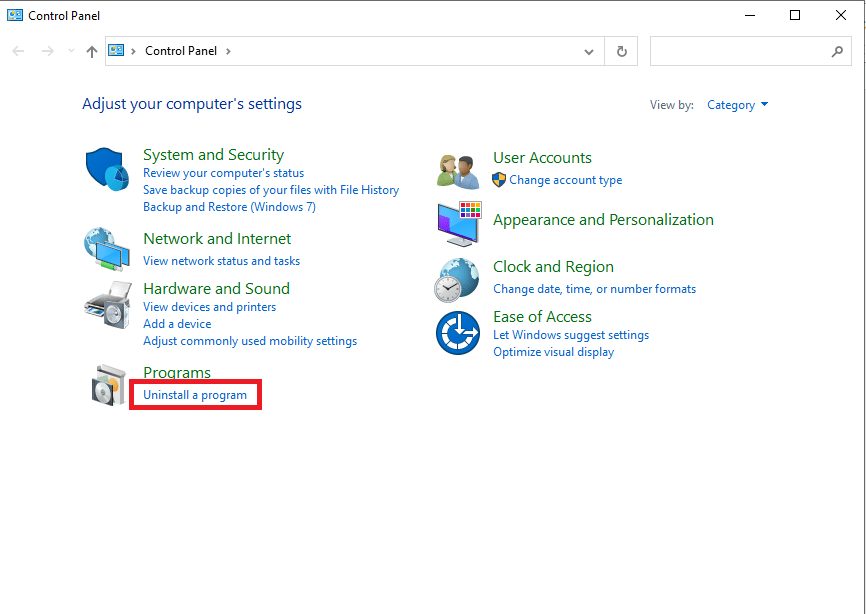
3. Aquí podrá ver todas las aplicaciones que están instaladas en su sistema en orden alfabético. Encuentra Discord en la lista.
4. Haga clic derecho en Discord y seleccione Desinstalar , como se muestra a continuación.
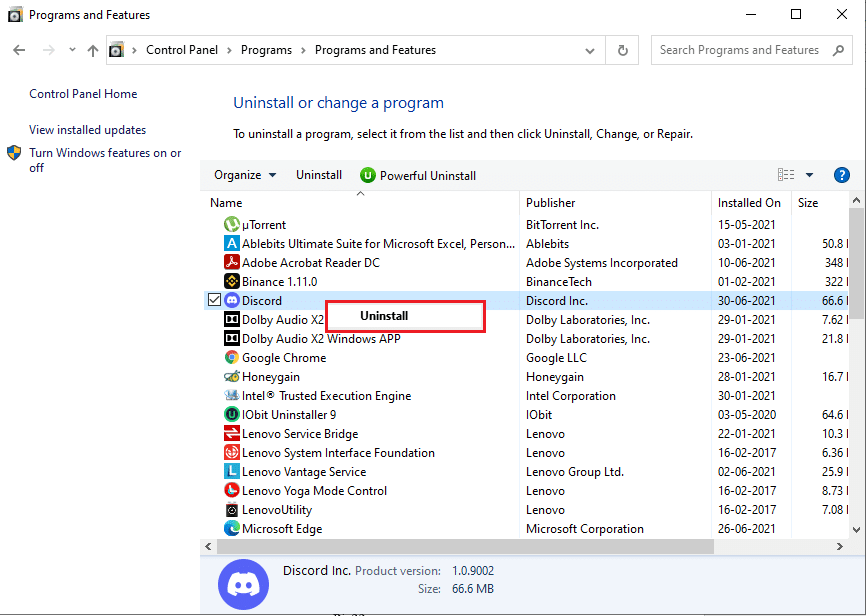
5. Salga del Panel de control. A continuación, navegue hasta el Explorador de archivos presionando las teclas Windows + E juntas.
6. Navegue a C: > Archivos de programa > Discordia .
7. Seleccione todos los archivos de Discord y elimínelos para eliminar los archivos sobrantes.
8. Reinicie su computadora para implementar la desinstalación.
9. Vuelva a instalar la aplicación Discord en su sistema Windows desde su sitio web oficial.
Debería poder usar todas las funciones y la aplicación debería funcionar sin fallas.
Recomendado:
- Cómo transmitir en vivo en Discord
- Cómo deshabilitar la superposición de discordia
- Cómo desinstalar Discord en Windows 10
- Cómo obtener TikTok chino en iOS y Android
Esperamos que nuestra guía haya sido útil y que haya podido solucionar el problema de que la superposición de Discord no funciona. Háganos saber qué método funcionó mejor para usted. Si tiene alguna consulta o sugerencia con respecto a este artículo, no dude en hacérnoslo saber en la sección de comentarios a continuación.
